
软件大小:625.48 MB软件语言:简体中文授权方式:免费软件
更新时间:2020-05-09运行环境:Win ALL
推荐下载 软件大小 版本说明 下载地址
Autodesk SketchBook 2020最新版是Autodesk公司推出的全新2020版本的绘画素描工具。Autodesk SketchBook 2020最新版适用于设计,迭代,图像合成和图形创作等广泛领域并内置绘画和绘图工具,包含铅笔,标记,画笔,图层,尺子,帆布,对称等一系列绘图工具。Autodesk SketchBook 2020最新版为用户提供最自然的绘图体验,让用户轻松高效的完成专业级别的绘画工作。
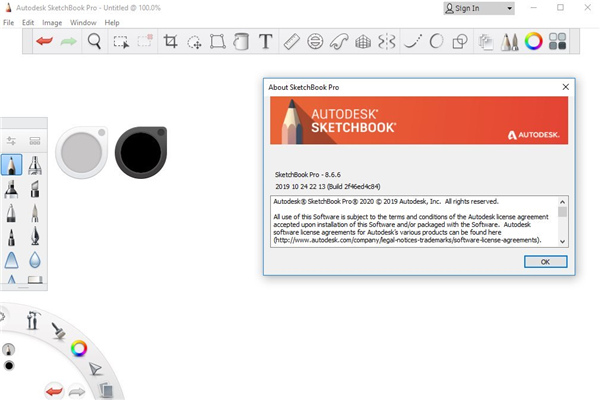
Autodesk SketchBook 2020最新版功能介绍
1、专业画笔带来自然的绘图体验
提供了 140多种由艺术家和设计师参与设计的画笔,可轻松绘制出您梦寐以求的精确笔划。尝试使用设计铅笔集、水彩笔、彩色蜡笔和马克笔,体验纸上绘图的感觉。
2、纹理画笔
使用新的画笔纹理功能,添加深度并创建更丰富的画笔。
3、SketchBook福利
在SketchBook中直接访问行业专业人士每周创建的各种画笔。
4、图层不受限,超大画布大小
配有上亿像素的画布大小,并且对图层数没有限制。可自由创建极其详细的大图。
5、通过手写笔和触控输入自然流畅地绘图
经过全新设计的界面让您创意无限,而无需学习新命令。用手指移动标尺,用手写笔绘制线条。支持手指缩放并添加细节。所有功能应有尽有,随您自由掌控。
6、绝佳的用户界面
这一全新的混合界面,将桌面版本与移动版本的精华完美融合到一起。无需重新学习,即刻便可开始绘制。
7、对称工具
绘制图像的一侧,软件会自动为您镜像另一侧。可以选择水平对称或垂直对称。
8、填充工具
创建多个色带混合在一起的填充。选择线性或径向渐变填充。
9、导向工具
需要帮助创建直线和椭圆?使用标尺和椭圆工具为您提供导向。
10、笔划稳定器
如果您曾经感叹艺术画笔绘制出的卓越线条,可以试试笔划稳定器。一上手便可绘制出精美流畅的笔划。
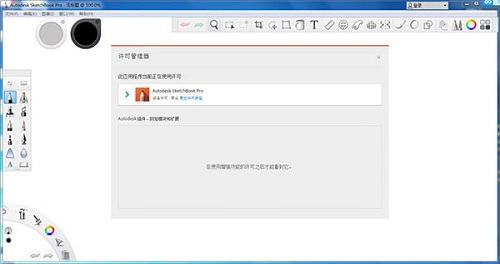
Autodesk SketchBook 2020最新版安装教程
1、下载软件包解压,运行“SketchBook_Pro_2020_ML_Win_64bit_dlm.sfx.exe”程序安装软件,解压文件,选择解压的位置。
2、正在解压,等待解压完成。
3、解压完成,开始安装软件,点击安装进入安装界面。
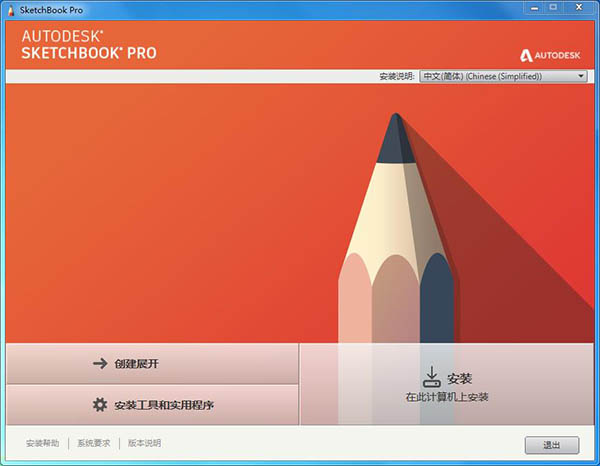
4、软件协议界面,选择我接受协议。
5、选择软件的安装位置,建议安装在C盘之外。
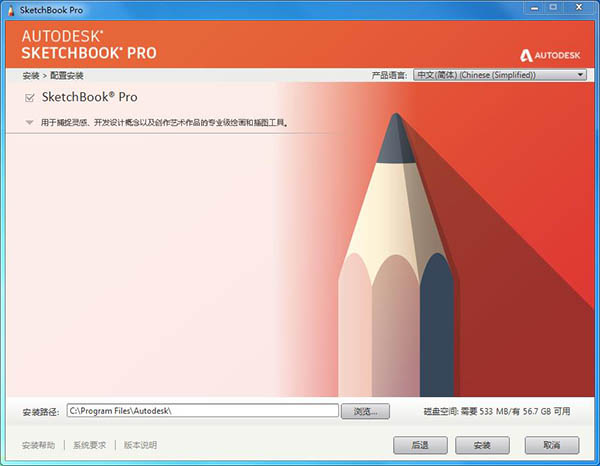
6、正在安装软件到你的电脑上,请稍等,需要十几分钟时间,耐心等待。
7、安装完成 ,点击立即启动。
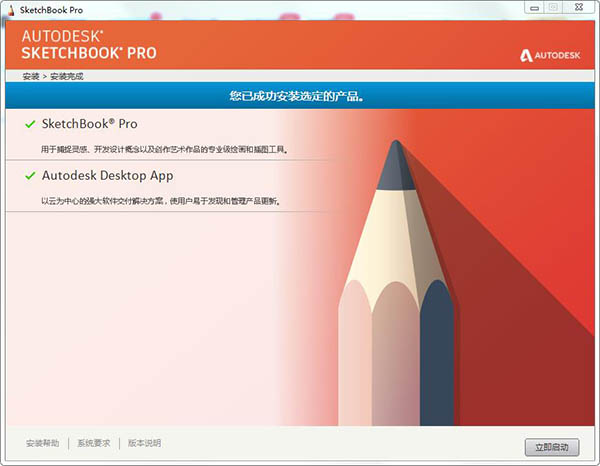
Autodesk SketchBook 2020最新版常用快捷键
缩放和移动:空格键(按住)
布满视图:Ctrl+0(零)
移动到下一个/上一个图像:Page Up、Page Down(在“首选项”窗口中可以变换这些设置。)
绘制直线(水平或垂直):Shift(按住)
绘制斜线:D(按住)
调整画笔大小:B(按住)
与前一画笔切换,或返回到画笔工具:S
添加新图层:Ctrl+L(“图层”窗口必须可 见。)
与下一层图层合并:Ctrl+E(“图层”窗口必须可见。)
移动、缩放、旋转图层:V(按住)
使用选择工具:M
使用套索选择工具:L
全选:Ctrl+A
取消选择:Ctrl+D
剪切:Ctrl+X
复制:Ctrl+C
粘贴:Ctrl+V
清除/删除所选内容:Delete
撤消:Ctrl+Z
打开:Ctrl+O
新建:Ctrl+N
保存:Ctrl+S
打印:Ctrl+P
退出:Ctrl+Q
打开“首选项”窗口:Ctrl+,(逗号)
隐藏/显示工具:Ctrl+J
显示/隐藏浮动窗口和环形工具界面:T 或 Tab